- يدعم متصفح Opera العملات المشفرة لصالح عشاق الويب 3 ، حيث أبلغ غالبية المستخدمين عن حدوث خطأ ما عند محاولة الوصول إلى المحافظ.
- تكمن معظم أسباب هذا الخطأ بين متصفح Opera والاتصال بالشبكة والتي يمكن للمستخدمين استكشافها وإصلاحها بسرعة.
- إذا جربت جميع الحلول واستمر الخطأ ، فإن أفضل خيار هو الاتصال بهم ، وسوف يساعدونك في استكشاف المشكلة وإصلاحها على الفور.
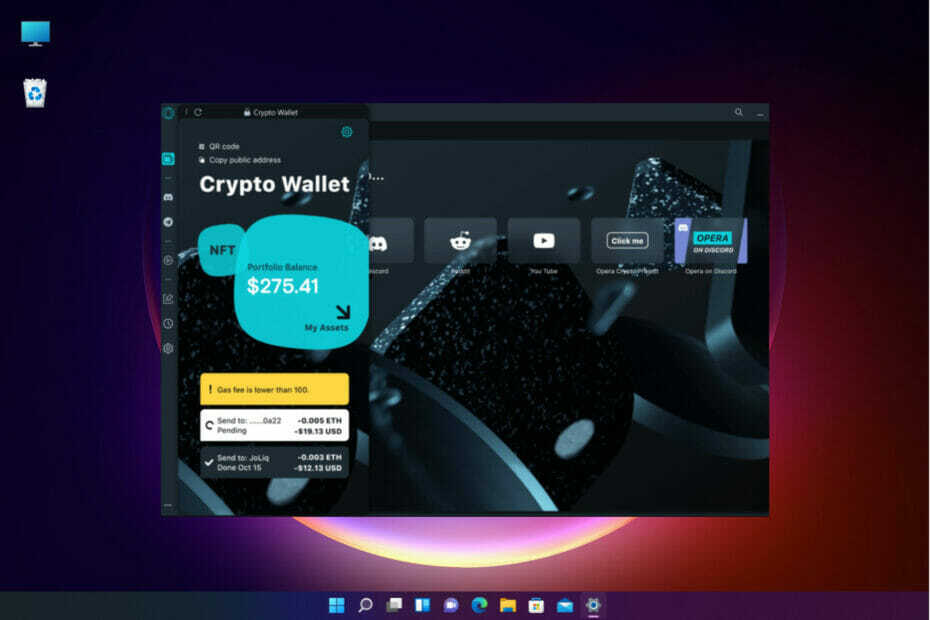
CCLeaner هو أحد أكثر البرامج الموثوقة التي تحافظ على نظافة جهاز الكمبيوتر الخاص بك وتحسينه مع عدم التداخل مع عناصر النظام الأساسية. تحميله الآن ل:
- امسح ذاكرة التخزين المؤقت وملفات تعريف الارتباط لتصفح لا تشوبه شائبة
- تنظيف أخطاء التسجيل والإعدادات المعطلة
- اعمل واللعب بشكل أسرع مع بدء تشغيل أسرع للكمبيوتر الشخصي
- تحقق من صحة جهاز الكمبيوتر الخاص بك
قامت CCleaner أيضًا بدمج أداة تحديث لبرنامج التشغيل ومُحدِث برامج للحفاظ على جهاز الكمبيوتر الخاص بك في مأمن من الأخطاء التي غالبًا ما تصادفها وتعطل برامج معينة.تم تنزيل CCleaner بواسطة 0 القراء هذا الشهر.
تتعطل معظم التطبيقات ، مما يجعل المستخدمين يشعرون بالضيق والتوتر بسبب الخدمات التي كانوا سيحصلون عليها. مثل التطبيقات الأخرى ، تتعطل محفظة Opera crypto وتعرض ملف
هناك خطأ ما خطأ.تضم محفظة Opera المشفرة أكثر من 2 مليون مستخدم حول العالم ، ومن وقت لآخر ، تتعطل.
لحسن الحظ ، هناك العديد من الخيارات لإصلاح ذلك. يقوم العديد من المستخدمين بالإبلاغ عن الخطأ يوميًا ، وهناك العديد من الأشياء التي يجب عليك إلقاء نظرة عليها.
سيبحث هذا الدليل في طرق مختلفة لإصلاح خطأ حدث خطأ في محفظة Opera للتشفير.
ما الذي يتسبب في حدوث خطأ ما في محفظة Opera المشفرة؟
يمكن أن تجعلك أشياء كثيرة تحصل على الخطأ عند محاولة الوصول إلى محفظة تشفير أوبرا الخاصة بك. ينشأ هذا الخطأ عادةً للأسباب التالية:
- في بعض الأحيان ، قد تؤدي تحديثات النظام إلى حدوث مشكلات قد تجعل Opera يخطئ
- قد تواجه مشكلات في التخزين تؤثر على أداء المتصفح
- قد تؤثر ذاكرة التخزين المؤقت على محفظة Opera المشفرة ، مما يجعلها تثير الخطأ
- اتصال المستخدم بالإنترنت غير مستقر ، مما يجعل من الصعب الوصول إلى خوادم المحفظة
- تحظر العديد من ملحقات المستعرضات عناوين IP مما يتسبب في عدم إمكانية الوصول إلى المحفظة
هناك بعض الأشياء التي يمكنك القيام بها قبل الخوض في الخطوات التي أعددناها لك ، لذا حاول تنفيذها كإجراءات أولية:
➡ انتظر وحاول مرة أخرى بعد بضع دقائق
في بعض الأحيان ، يتعامل النظام مع الكثير من المستخدمين ، مما يؤثر على أداء الخادم ، مما يجعله بطيئًا ومنخفضًا.
عندما تحصل على الخطأ ، خذ قسطًا من الراحة واستأنف العمل بعد بضع دقائق ، سيكون هناك ازدحام أقل وسيزول الخطأ.
➡ أعد تشغيل الكمبيوتر
عندما نتحدث عن Windows ، نعلم جميعًا كيف تسير الأمور. ستؤدي إعادة تشغيل الكمبيوتر إلى تحديث العمليات وإذا قام النظام بتثبيت أي تحديثات ، فسيتم إكمالها.
لذلك ، فإن معظم المشكلات التي قد تواجهك ، حتى المشكلة المتعلقة بمحفظة Opera المشفرة الخاصة بك قد تختفي بشكل غامض بعد إعادة التشغيل.
➡ تأكد من أن لديك اتصال إنترنت مستقر
إذا كان اتصالك بالإنترنت ضعيفًا ، فقد تواجه مشكلة هناك خطأ ما خطأ ، لذا حاول التحقق مما إذا كانت أجهزة وكابلات الشبكة لديك كلها في حالة جيدة.
أيضًا ، إذا كنت متصلاً بشبكة عامة ، فحاول تغييرها إلى شبكة خاصة لإزالة توجيه الإنترنت الضعيف. يمنحك مزيدًا من الخصوصية ويفتح عناوين IP المقيدة جغرافيًا.
كيف يمكنني إصلاح محفظة Opera المشفرة؟ حدث خطأ ما؟
1. امسح ذاكرة التخزين المؤقت وملفات تعريف الارتباط لـ Opera
- قم بتشغيل متصفح Opera وانقر فوق إعدادات علامة التبويب في القائمة اليسرى من المتصفح.
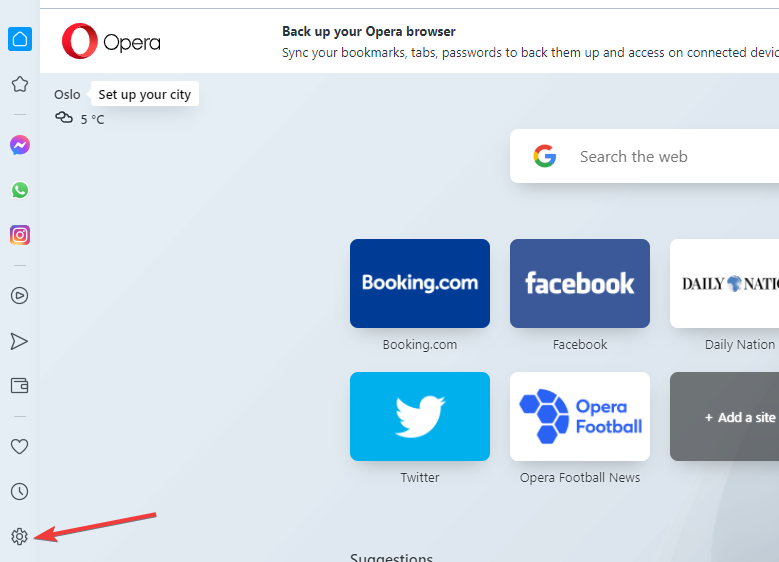
- حدد ملف متقدم اختيار.
- انقر فوق الخصوصية والأمن.
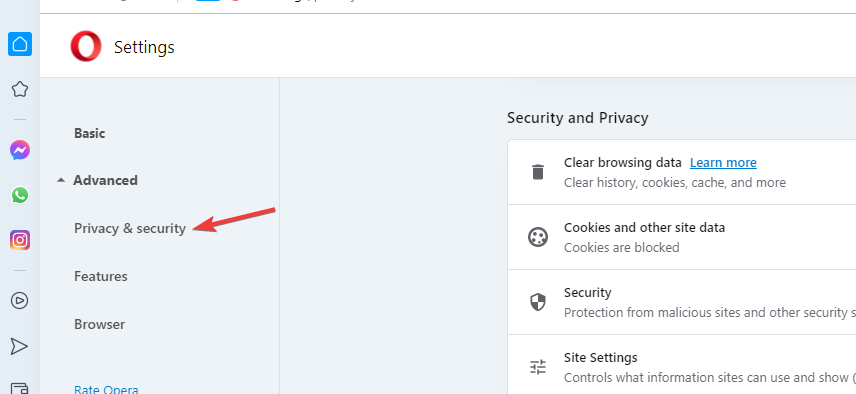
- اضغط على محو بيانات التصفح خيار للتوسيع.
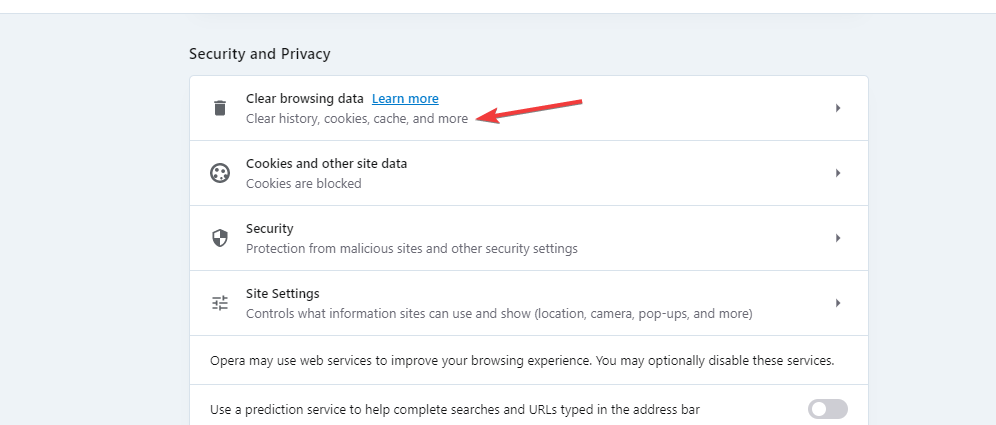
- اختر الجدول الزمني والبيانات التي تريد مسحها وانقر فوق امسح البيانات زر.
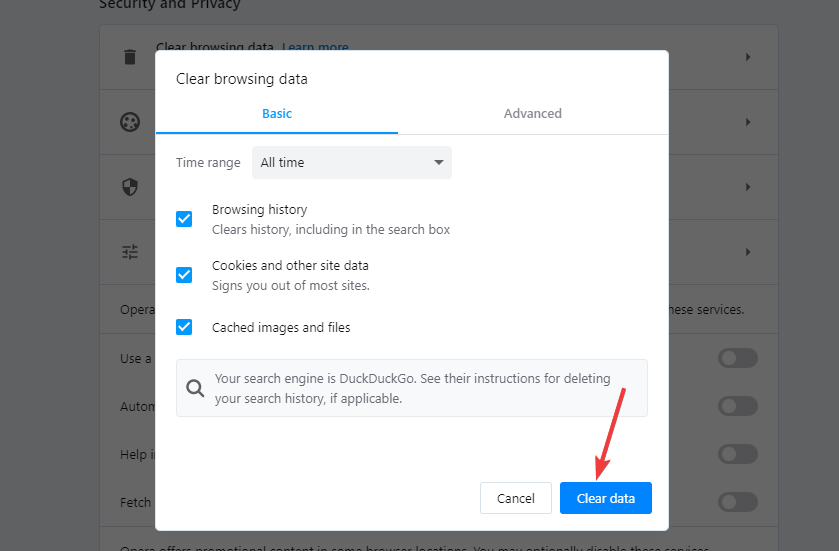
نصيحة الخبراء: يصعب معالجة بعض مشكلات الكمبيوتر ، خاصةً عندما يتعلق الأمر بالمستودعات التالفة أو ملفات Windows المفقودة. إذا كنت تواجه مشكلات في إصلاح خطأ ما ، فقد يكون نظامك معطلاً جزئيًا. نوصي بتثبيت Restoro ، وهي أداة ستقوم بفحص جهازك وتحديد الخطأ.
انقر هنا للتنزيل وبدء الإصلاح.
سيساعد هذا الحل في إزالة أي ملفات تعريف ارتباط وملفات قد تتداخل مع محفظتك.
يمكنك استخدام أداة متخصصة مثل كلنر لمسح ذاكرة التخزين المؤقت وملفات تعريف الارتباط تلقائيًا. يعمل كمنظف متصفح يسمح لك بإزالة الملفات المؤقتة والمحفوظات وذاكرة التخزين المؤقت من جميع المستعرضات الخاصة بك.
2. قم بتحديث Opera إلى أحدث إصدار
- اضغط على أوبرا الشعار لفتح القائمة ، انتقل إلى مساعدة الخيار وحدد حول Opera.
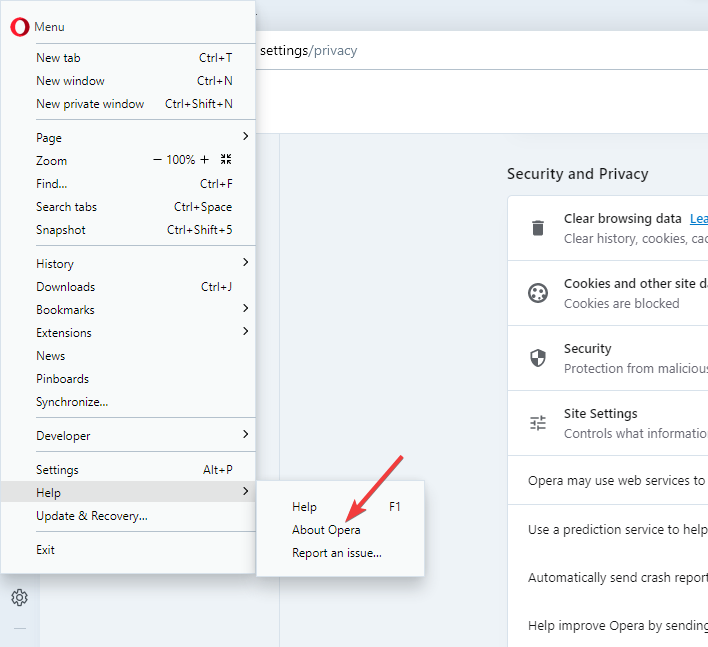
- سيعرض المتصفح نسختك ، وإذا كان هناك أي تحديثات معلقة ، فسيقوم المتصفح بتثبيتها.
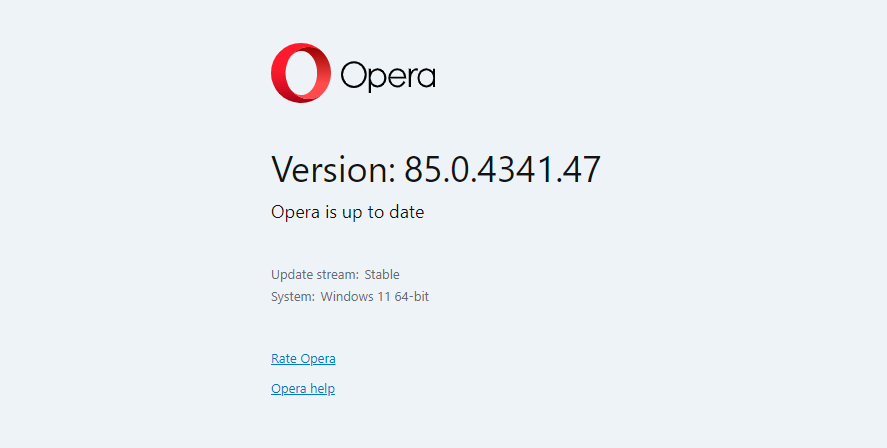
- بعد ذلك ، حاول الوصول إلى محفظتك مرة أخرى.
3. قم بإزالة كافة الامتدادات
- اضغط على أوبرا الشعار في الزاوية ، اختر ملحقات من ثم ملحقات لمشاهدة قائمة بجميع الوظائف الإضافية المثبتة.
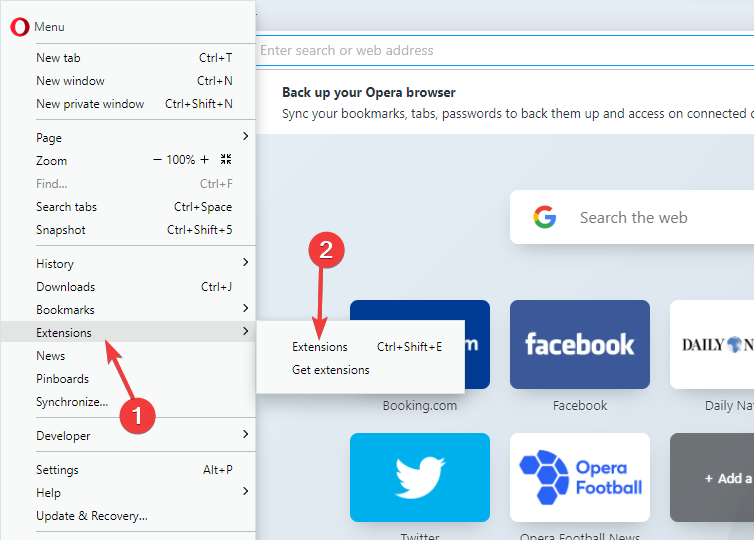
- اضغط على X قم بتسجيل كل امتداد لحذفها.
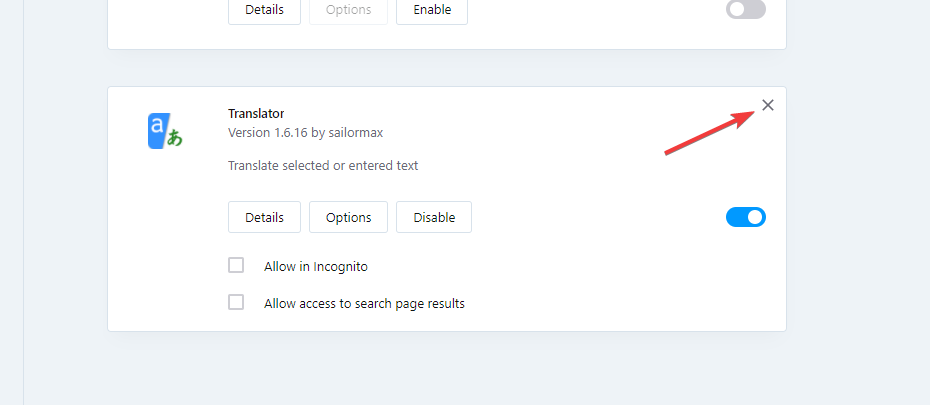
في بعض الأحيان ، قد تتسبب إحدى الإضافات التي قد تكون قمت بتثبيتها مؤخرًا في حدوث تداخل مع الآخرين ، بما في ذلك محفظتك المشفرة ، لذا فإن إلغاء تثبيتها هو الخيار المنطقي.
4. أعد ضبط المتصفح
- انقر على إعدادات رمز من Opera.
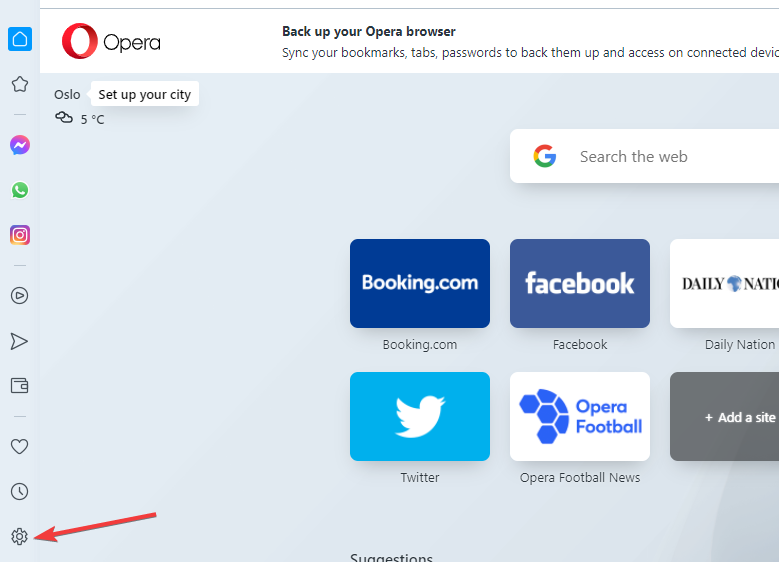
- اضغط على متقدم خيار لتوسيع جميع القوائم الأخرى.
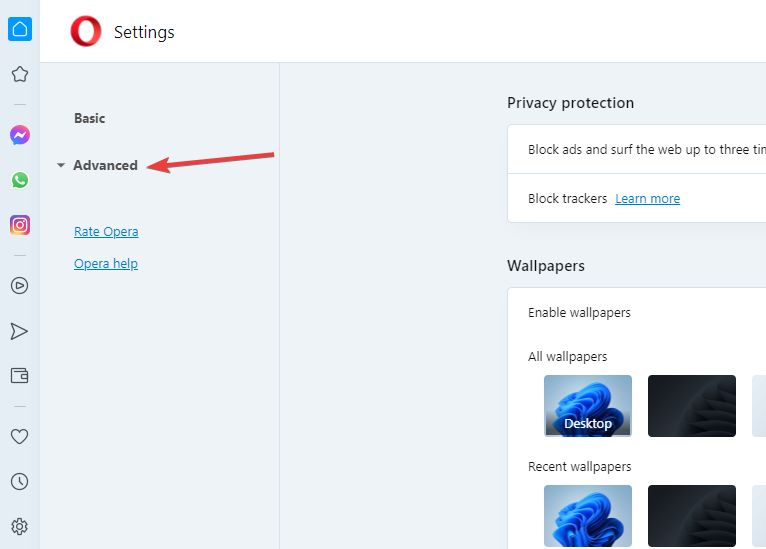
- اختر ال إعادة ضبط الخيارات وحدد ملف استعادة الإعدادات إلى الإعدادات الافتراضية الأصلية اختيار.
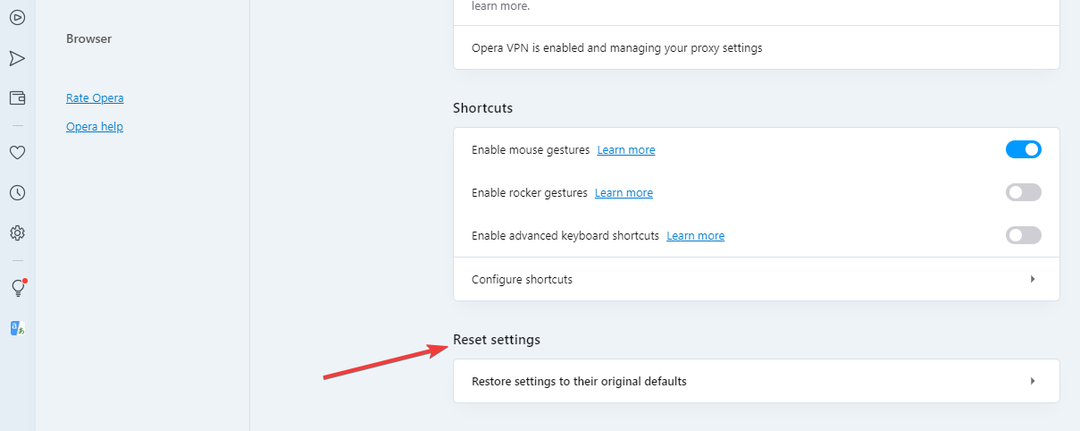
- انقر على إعادة ضبط زر.
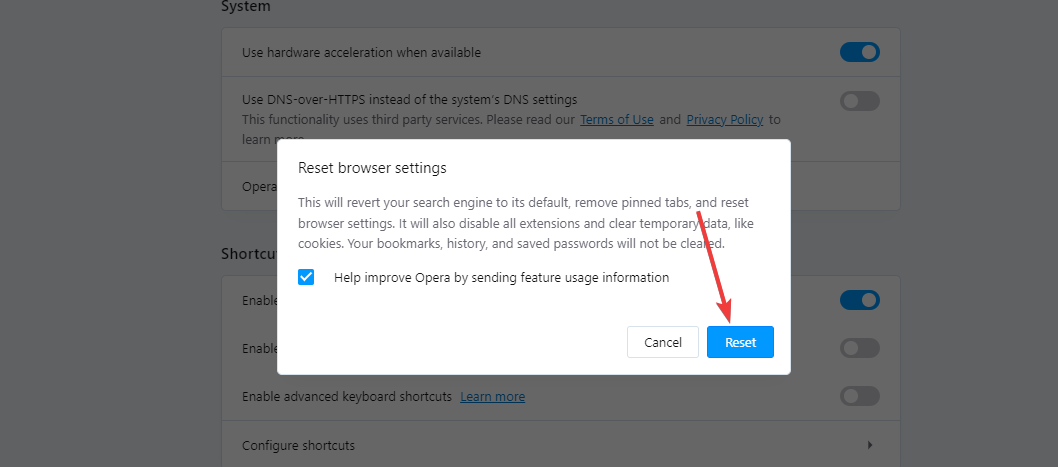
تؤدي إعادة تعيين المتصفح إلى إزالة جميع علامات التبويب والإعدادات الافتراضية ، وتعطيل جميع الملحقات ، وحذف ملفات تعريف الارتباط وذاكرة التخزين المؤقت.
5. احذف ملف تعريف Opera من جهاز الكمبيوتر
- أغلق متصفح Opera واضغط على شبابيك + ه مفاتيح على لوحة المفاتيح لفتح مستكشف الملفات.
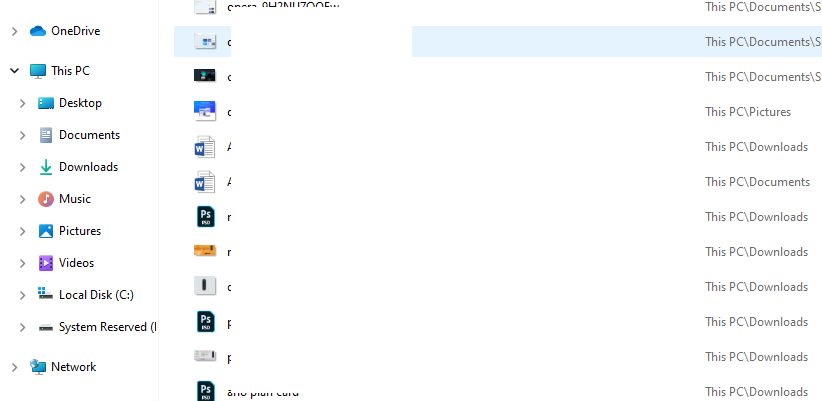
- انتقل إلى القرص المحلي وحدد المسار التالي:
C: \ Users \ UserName \ AppData \ Roaming \ Opera Software \ Opera Stable - انقر على حساب تعريفي مجلد لفتحه وحذف جميع الملفات الموجودة في هذا المجلد.

- اذهب إلى أوبرا محلية مجلد بيانات التطبيق. انتقل إلى هذا المسار:
C: \ Users \ UserName \ AppData \ Local \ Opera Software \ Opera Stable - احذف ذاكرة التخزين المؤقت من هذا المجلد.
- الآن ، حاول إعادة الوصول إلى المحفظة.
6. قم بإلغاء تثبيت متصفح Opera وتثبيته
- انقر على يبدأ زر وحدد إعدادات.
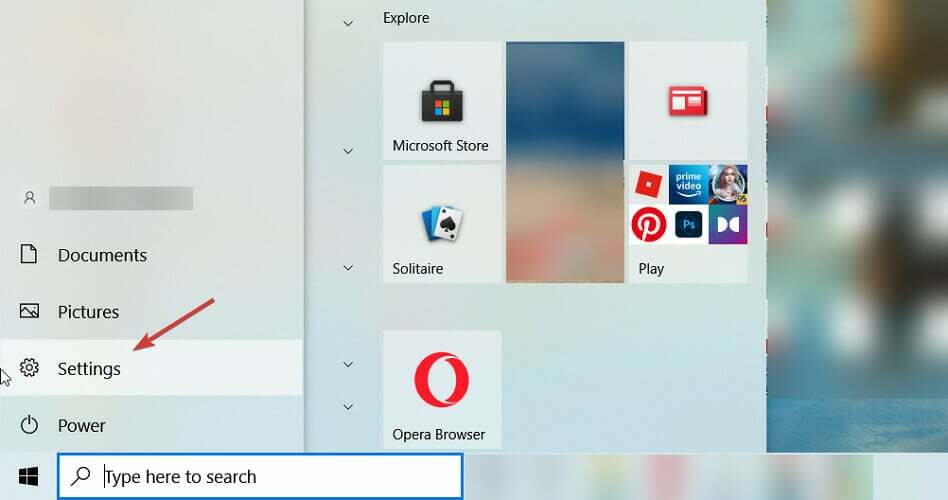
- أختر تطبيقات.
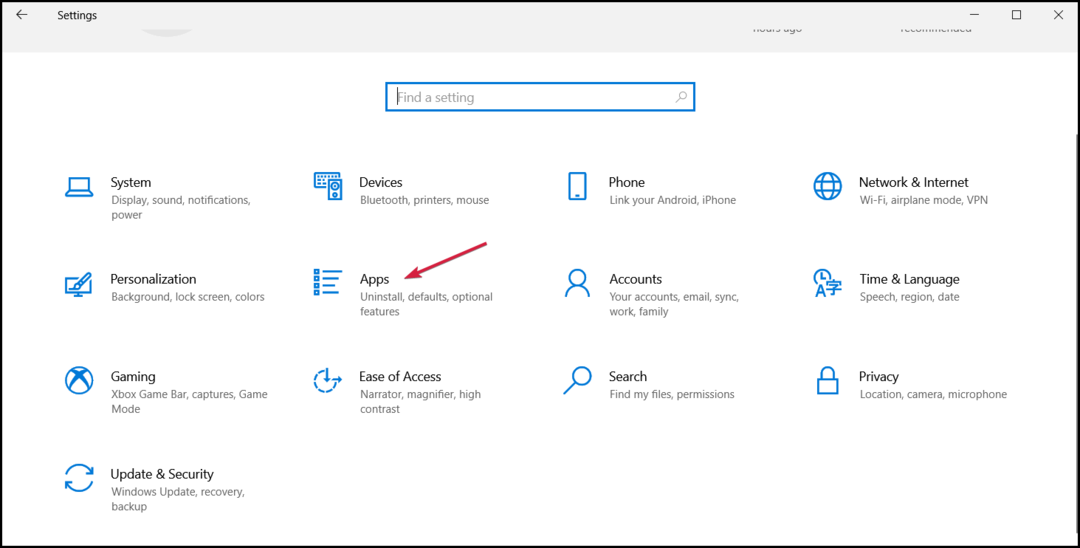
- الآن قم بالتمرير خلال قائمة التطبيقات في الجزء الأيمن ، انقر فوق أوبرا لتوسيعه وتحديد الغاء التثبيت، ثم اتبع الإجراء لإزالة تثبيت المتصفح.
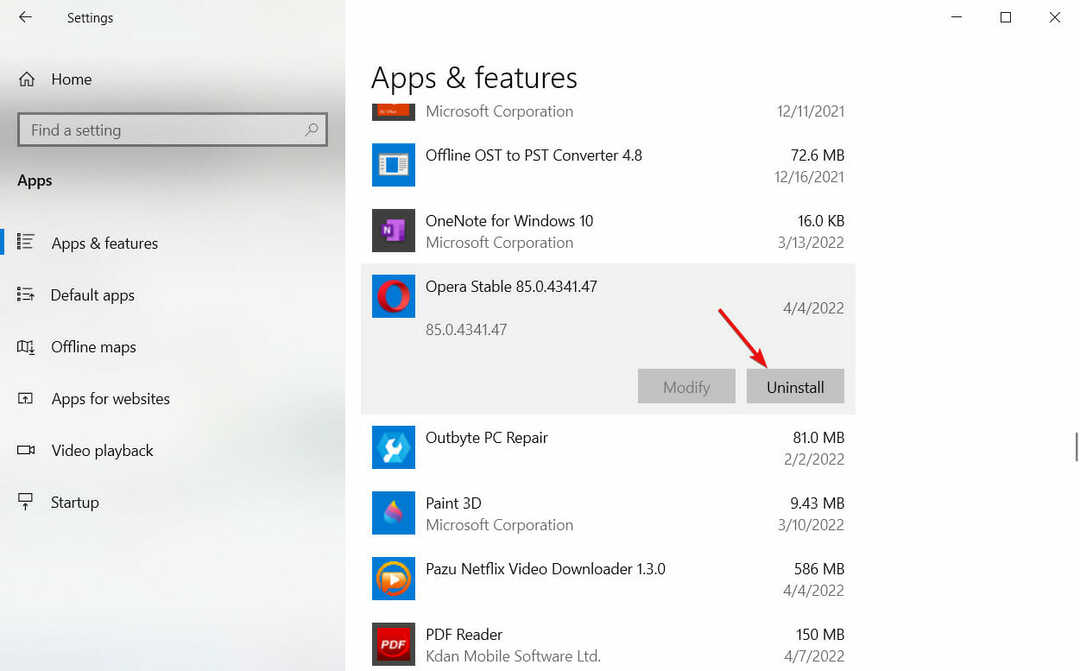
-
توجه إلى الموقع الرسمي لـ أوبرا و تحميل ملف التثبيت.
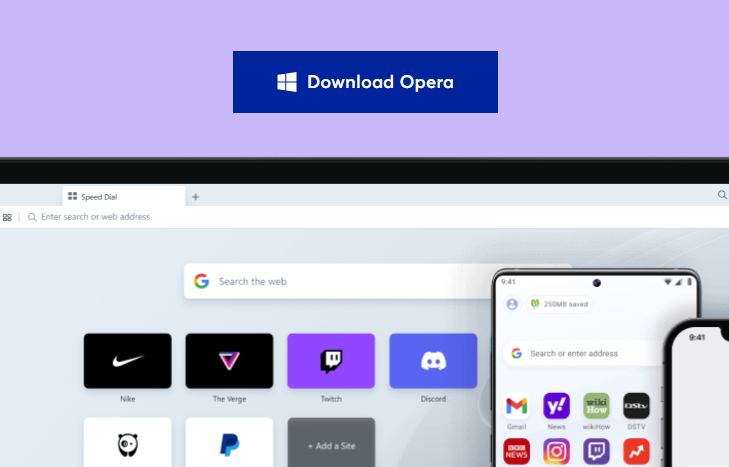
- انقر نقرًا مزدوجًا فوق الملف لبدء عملية التثبيت واتبع ملف حث حتى الاكتمال.
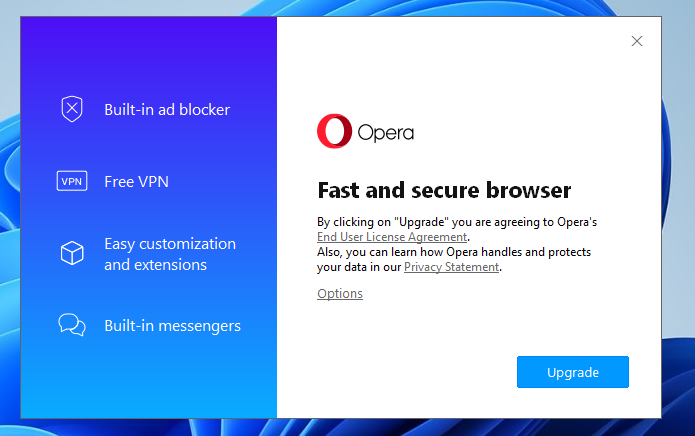
7. قم بزيارة موقع Opera الرسمي
إذا لم تنجح جميع الأساليب المذكورة أعلاه ، فحاول زيارة موقع الويب الرسمي أو مواقع التواصل الاجتماعي لمعرفة ما إذا كان قد أبلغ عن انقطاع الخدمة في ذلك اليوم.
في حالة الانقطاع أو الصيانة ، عادةً ما ينشرون على منصاتهم لتنبيه مستخدميهم بالمشكلة.
يمكنك الاتصال بهم من خلال بريدهم الإلكتروني أو منتدى الدعم.
- أفضل تطبيقات تحويل العملات المشفرة [دليل 2022]
- أفضل تطبيقات التنبيه لأسعار العملات المشفرة والخدمات
- أفضل التطبيقات للأسعار المباشرة للعملات المشفرة [Windows و Mac]
8. تعطيل مانع الإعلانات المدمج
- افتح Opera.
- انقر فوق إعدادات وقم بإيقاف تشغيل الإعلانات وموانع التعقب عن طريق قلب مفاتيحها إلى اليسار.
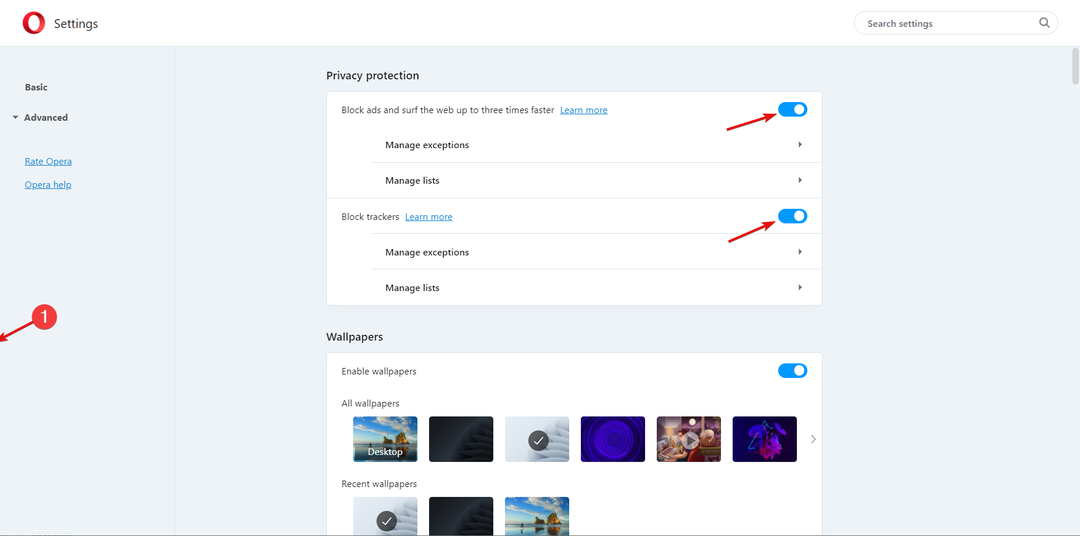
يأتي Opera مزودًا بمانع إعلانات يجب تعطيله. يؤثر تمكين مانع الإعلانات على المحفظة ويجعل الصفحة لا يتم تحميلها.
بعد تعطيل أداة الحظر ، حاول الوصول إلى المحفظة لمعرفة ما إذا كان الخطأ لا يزال موجودًا.
9. تعطيل مكافحة الفيروسات
- انقر فوق ابدأ بحث نوع الصندوق أمن النوافذوضرب يدخل.
- اضغط على الحماية من الفيروسات والتهديدات التبويب.
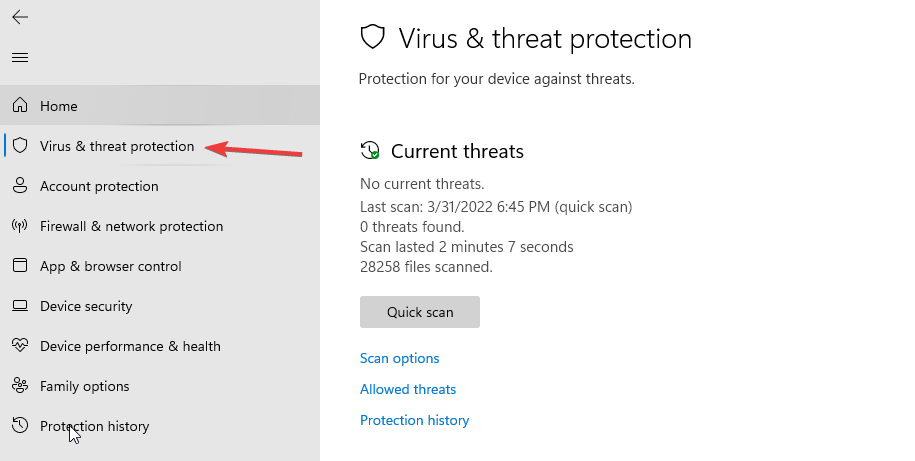
- تحت الحماية من الفيروسات والتهديدات الإعدادات ، اختر إدارة الإعدادات.
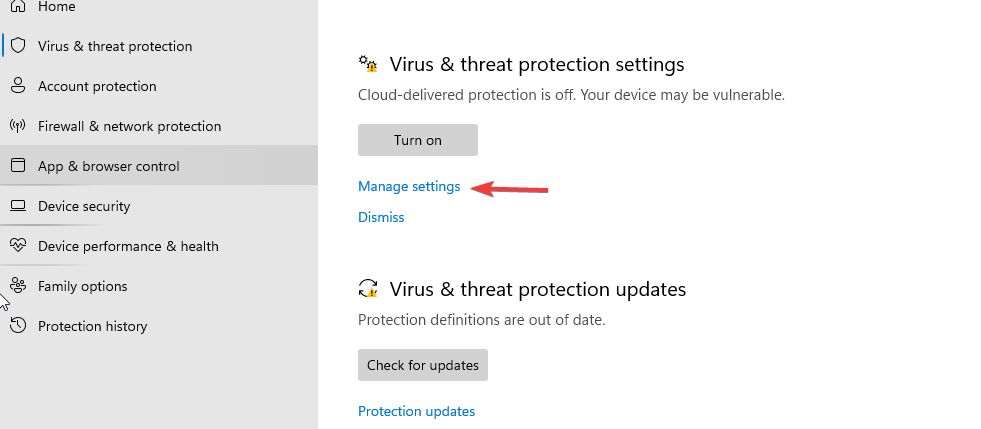
- تبديل ال الحماية في الوقت الحقيقي زر لإيقاف تشغيله. حاول الوصول إلى محفظتك مرة أخرى لمعرفة ما إذا كان الخطأ موجودًا.
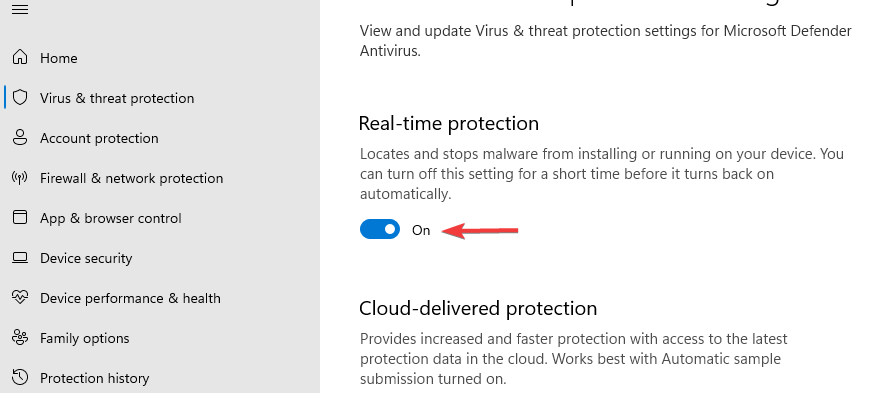
إذا كان لديك برنامج مكافحة فيروسات تابع لجهة خارجية مثبتًا ، فانتقل إلى قوائمه وقم بتعطيله مؤقتًا على الأقل ومعرفة ما إذا كان بإمكانك الوصول إلى محفظة Opera للتشفير.
إذا اكتشفت أن برنامج مكافحة الفيروسات كان يحجب محفظتك ، ضع في اعتبارك تثبيت برنامج مكافحة فيروسات أفضل لن تتعارض مع تطبيقاتك وخدماتك.
هل يمكنني حل خطأ حدث خطأ ما دون استثمار المال؟
نعم يمكن حل الخطأ دون إنفاق أي أموال. كل ما تحتاجه هو اتباع دليلنا خطوة بخطوة ، وسيكون كل شيء على ما يرام.
يجب أن تكون حذرًا عند التعامل مع محافظ العملات الرقمية الخاصة بك بسبب أهداف المتسللين الضارين من خلال التأكد من تحديث كل شيء.
بصرف النظر عن متصفح Opera ، فإن ملف متصفح Brave يدعم نفس الأعمال ويدفع باستخدام blockchain.
العديد من محافظ العملات المشفرة يمكن أن تساعدك في التعامل مع عملاتك المشفرة على جهاز كمبيوتر. اترك تعليقًا بإعلامنا بالطريقة التي تناسبك.
 هل ما زلت تواجه مشكلات؟قم بإصلاحها باستخدام هذه الأداة:
هل ما زلت تواجه مشكلات؟قم بإصلاحها باستخدام هذه الأداة:
- قم بتنزيل أداة إصلاح الكمبيوتر تصنيف عظيم على TrustPilot.com (يبدأ التنزيل في هذه الصفحة).
- انقر ابدأ المسح للعثور على مشكلات Windows التي قد تتسبب في حدوث مشكلات بجهاز الكمبيوتر.
- انقر إصلاح الكل لإصلاح المشكلات المتعلقة بالتقنيات الحاصلة على براءة اختراع (خصم حصري لقرائنا).
تم تنزيل Restoro بواسطة 0 القراء هذا الشهر.
![أفضل 6 شبكات VPN لمتصفح Pale Moon [للأمان والسرعة]](/f/16bdd52e1b9cc37589fcb8f09a727f3b.jpg?width=300&height=460)
